win10只有任务栏 桌面没东西怎么办 win10不显示桌面只显示开始菜单解决方法
更新时间:2023-10-13 17:31:20作者:haoxt
有用户在操作win10专业版系统的时候,遇到了桌面没东西的问题,只看到任务栏,那么win10只有任务栏 桌面没东西怎么办呢?桌面不显示图标可能是设置问题,也可能是系统没有完全加载导致的,下面就来学习下win10不显示桌面只显示开始菜单解决方法。
方法一、只剩下任务栏
1、如果桌面上的图标没有显示出来,可以在桌面空白处右键点击,然后选择“查看”选项。
2、可以看到“显示桌面图标”前面的勾没有打上,这就是导致图标不显示的原因。只需在它前面打上勾,所有桌面图标都会出现。
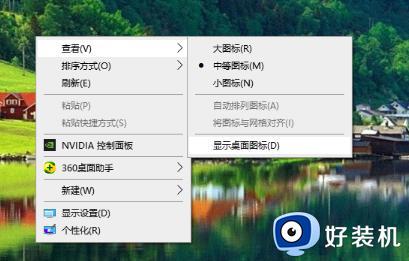
方法二:系统图标不见
1、可以在桌面空白处点击鼠标右键,选择“个性化”选项。
2、接着,点击左侧的“主题”,再点击“桌面图标设置”。
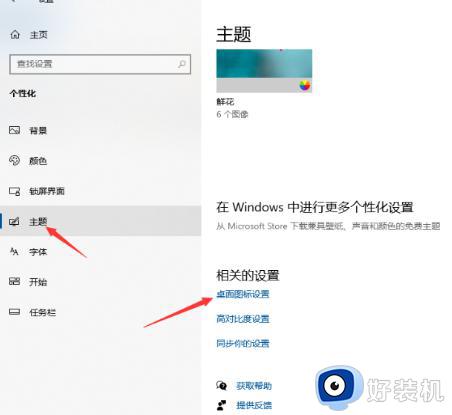
3、接下来,将所有桌面系统图标勾选上,点击“应用”并确认,即可恢复桌面上的系统图标。
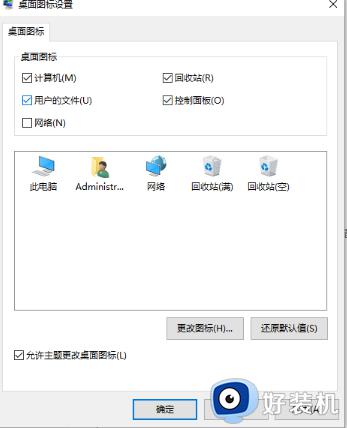
方法三:进程没有完全加载
1、通过按下“Ctrl+Shift+Esc”快捷键打开任务管理器。
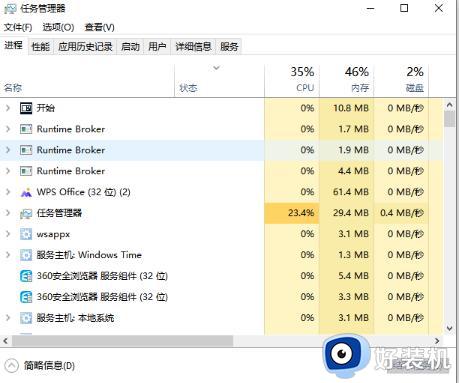
2、然后,点击“文件”选项,在下拉菜单中点击“运行新任务”。
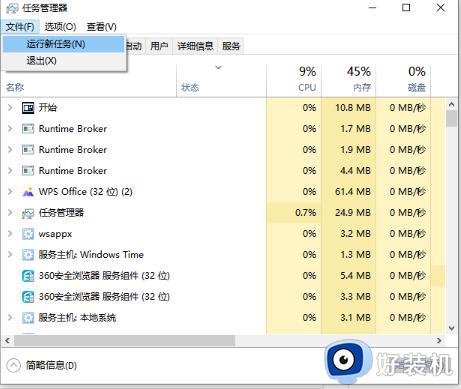
3、接着,在弹出的“新建任务”对话框中输入“explorer”,并点击“确定”按钮。等待系统重新启动管理器后,桌面图标即可恢复显示。
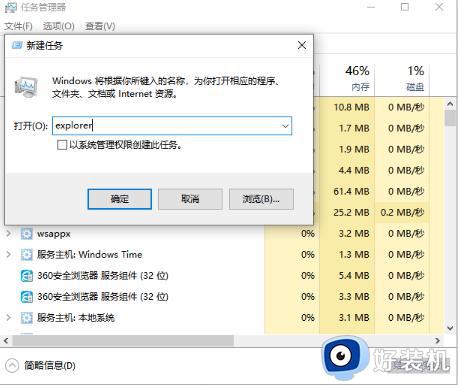
以上就是win10只有任务栏 桌面没东西怎么办的全部内容,如果遇到这种情况,你可以根据上面的方法来解决,有需要的用户就来学习下吧!
win10只有任务栏 桌面没东西怎么办 win10不显示桌面只显示开始菜单解决方法相关教程
- win10任务栏图标没有了怎么办 win10任务栏图标不见了怎么恢复
- win10任务栏怎样调节透明度 让win10任务栏变透明的方法
- win10任务栏不显示应用图标怎么办 win10任务栏不显示应用窗口如何解决
- win10底部菜单栏没有了怎么办 win10底部菜单栏不见了处理方法
- 任务栏总在最前win10怎么设置 win10任务栏始终在最前面设置方法
- win10更新后任务栏一直转圈怎么办 win10更新后任务栏转圈圈处理方法
- win10桌面任务栏无响应怎么办 win10桌面任务栏点击没反应修复方法
- windows10开始菜单不显示怎么办 windows10开始菜单图标不显示如何解决
- 为什么win10进入桌面后任务栏转圈 win10开机后任务栏一直转圈三种解决方法
- win10电脑桌面日历怎么设置显示 window10如何桌面显示日历
- win10拼音打字没有预选框怎么办 win10微软拼音打字没有选字框修复方法
- win10你的电脑不能投影到其他屏幕怎么回事 win10电脑提示你的电脑不能投影到其他屏幕如何处理
- win10任务栏没反应怎么办 win10任务栏无响应如何修复
- win10频繁断网重启才能连上怎么回事?win10老是断网需重启如何解决
- win10批量卸载字体的步骤 win10如何批量卸载字体
- win10配置在哪里看 win10配置怎么看
win10教程推荐
- 1 win10亮度调节失效怎么办 win10亮度调节没有反应处理方法
- 2 win10屏幕分辨率被锁定了怎么解除 win10电脑屏幕分辨率被锁定解决方法
- 3 win10怎么看电脑配置和型号 电脑windows10在哪里看配置
- 4 win10内存16g可用8g怎么办 win10内存16g显示只有8g可用完美解决方法
- 5 win10的ipv4怎么设置地址 win10如何设置ipv4地址
- 6 苹果电脑双系统win10启动不了怎么办 苹果双系统进不去win10系统处理方法
- 7 win10更换系统盘如何设置 win10电脑怎么更换系统盘
- 8 win10输入法没了语言栏也消失了怎么回事 win10输入法语言栏不见了如何解决
- 9 win10资源管理器卡死无响应怎么办 win10资源管理器未响应死机处理方法
- 10 win10没有自带游戏怎么办 win10系统自带游戏隐藏了的解决办法
